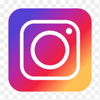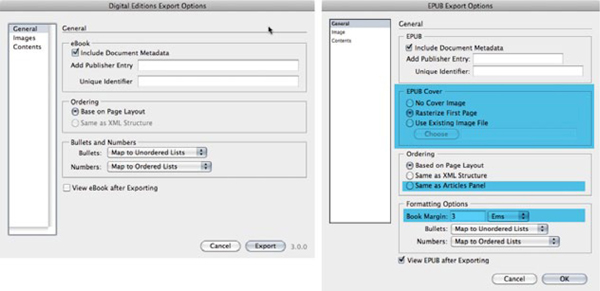
Exportação para ePub com mais opções
1. Definindo as Margens do eBook
Na caixa de exportação para ePub, você pode agora optar por definir suas margens em ems ou pixels, invés de confiar no formato particular de vários eReaders. Por enquanto, este valor afeta as quatro margens (topo, rodapé, direita e esquerda) igualmente. Contudo nem todos os leitores digitais (eReaders) preservam este recurso de margeamento.
2. Adicionando Quebras de Capítulo
Até a versão CS5 as quebras de capítulo eram associadas, exclusivamente, ao estilo de sumário (TOC) de seu documento. No CS5.5, você pode optar por um estilo de parágrafo específico como seu ponto de quebra.
Observação: apesar de fornecer uma flexibilidade na escolha do estilo, este recurso traz uma limitação, pois agora a quebra do documento só é realizada com base em 1 único estilo para todo o documento. Antes qualquer estilo pertencente ao sumário (nível 1) funcionava como quebra.
3. Notas de rodapé diretamente após seus respectivos parágrafos
Outra opção na nova caixa de exportação de ePub permite notas de rodapé logo após o parágrafo ao qual elas se referem, em vez de ser relegado ao fim do documento. Mesmo no mundo eletrônico, onde muitas vezes você pode “virar as páginas” tocando um botão ou clicando em um link, isso soa como um ato de misericórdia para com os leitores humanos que gostariam de ler suas notas de rodapé no contexto.
4. Escolhendo suas opções de capa para ePub
Outra funcionalidade bem prática é o recurso de inclusão da Capa. Você pode ter sua capa a partir de uma versão bitmap da primeira página do documento, ou adicione uma imagem externa, navegando até ela a partir da caixa Exportar.
Outros recursos também merecem ser comentados. Como o reconhecimento de cabeçalhos e rodapés de tabelas, capitulares, suporte as tags de áudio e video em HTML5. O processo de exportação em si ficou mais simplificado, agora o ePub é mais um item da caixa de diálogo Exportar.

Uma comparação entre os painéis gerais de opções na caixa exportação de EPUB no InDesign CS5 (esquerda) e CS5.5 (direita), mostra uma crescente atenção para as necessidades do designer de publicação digital.
5. Textos Vinculados (Linked Stories)
No InDesign CS5.5 você pode vincular blocos de texto dentro de seu documento, isto é, criar uma vinculo entre dois blocos de texto, para que ambos fiquem sincronizados. Uma aplicação prática deste recurso seria a edição de um texto padrão no inicio de diferentes seções ou capítulos de um projeto, assim quando um bloco de texto for alterado todos serão atualizados com a mesma informação.
Observação: Este recurso seria muito bem vindo dentro do fluxo de produção para tablets, para sincronizar o texto entre as versões horizontal e vertical. Infelizmente o comando Texto Vinculado, no CS5.5, só funciona no mesmo documento e , atualmente o Digital Publishing Suite requer dois arquivos individuais. É uma pena! Enquanto isso continuamos a usar os recursos do InCopy para assegurar a sincronia de alterações entre os arquivos vertical e horizontal. Se quiser saber mais sobre este recurso envie um email para felipesantos@dualpixel.com.br
Para criar um texto vinculado, selecione um ou mais quadros de texto (caso você tenha frames encadeados, você pode selecionar qualquer um dentro desse grupo) e escolha Edit>Place and Link Story (Editar>Inserir e Vincular Matéria). O seu cursor será alterado para o “Place Cursor”, que permite que você coloque o novo bloco de texto (vinculado ao texto original) em qualquer lugar no documento. Textos vinculados são gerenciáveis através do painel de Links (Vínculos), como uma imagem.
Isto é, se o texto “pai” muda, o painel de Links (Vínculos) exibe um ícone amarelo de aviso “Modificado”, clique duas vezes nele ou clique no botão Atualizar no painel para re-sincronizar os textos. No entanto, se você faz qualquer alteração – até mesmo mudanças de formatação – no texto “filho”, ela será eliminada quando for sincronizado com o texto “pai”.
6. Criando para tablets
Além de eBooks, o InDesign é o ponto de partida quando você está criando publicações digitais para tablets, através da plataforma de publicação Adobe Digital Publishing Suite. No InDesign CS5 e CS5.5 existem ferramentas para designers que precisam projetar, visualizar e testar recursos de interatividade para esta nova mídia chamada tablet. Veja a figura abaixo para uma visão geral do processo DPS.

O fluxo de trabalho DPS começa no InDesign (A), onde você pode criar layouts horizontais e verticais, e acrescentar alguma interatividade. No Overlay Creator (B), você adiciona e configura mais elementos interativos. No Folio Builder (C), cria um novo arquivo .folio e adiciona seus artigos. Você pode compartilhar seus arquivos .folio com outros designers, e também visualizar seu projeto, no tablet, diretamente a partir do InDesign pelo app Adobe Viewer (D). O processo termina com a publicação do conteúdo nas appstores (E)
7. Overlay Creator
O Overlay Creator permite que você adicione recursos interativos em layouts do InDesign, como imagens panorâmicas, arquivos de HTML5 vinculadas ou incorporadas, e textos com rolagem.

No Overlay Creator, você adiciona elementos interativos para publicações digitais destinadas a tablets.
8. Folio Builder
O Folio Builder permite que você visualize todos os arquivos “.folio” existentes, crie um novo arquivos “.folio”, adicione artigos para um arquivo, organize a ordem do artigo, defina suas propriedades, e muito mais. Quando você cria o seu arquivo “.folio” e adiciona artigos, esta informação é automaticamente guardada na nuvem – nos servidores do acrobat.com. No mundo DPS, um .folio é uma edição de sua revista ou jornal, que é disponibilizado dentro do aplicativo da editora (app) no dispositivo do leitor (tablet).
9. Adobe Viewer para desktop
Pense nisso como o simulador para o seu documento DPS. Isso permite que você reveja os seus arquivos antes de passar o bastão (no caso, o folio.) para alguém que tem o orçamento para a distribuição através de serviços de DPS.
Nota: Você pode usar as ferramentas do DPS, mesmo se não atualizar para o CS5.5 e mesmo se não for um assinante do DPS.
Contanto que você possua uma cópia do InDesign CS5, você pode baixar o pacote do Folio Producer e instalar as ferramentas de criação. Veja como atualizar o Adobe Digital Publishing Suite clicando aqui.
10. Dicionários
A Adobe adicionou os respeitados dicionários Hunspell, além de seus costumeiros dicionários de proximidade. Você precisa ativar manualmente o Hunspell para cada idioma que quiser usá-lo (no painel Dicionário, na caixa de diálogo Preferências), mas você pode achar que os dicionários funcionam melhor em algumas situações.
Ao CS5.5 ou Não?
Então o InDesign CS5.5 uma atualização imprescindível para você? Se não está ativamente envolvido na criação de eBooks ou convertendo seus layouts para outros formatos digitais, como PDFs ou HTML, provavelmente você pode continuar a explorar todos os recursos do InDesign CS5 que você ainda não teve tempo. Mas sou um grande defensor da ousadia dos usuários de InDesign em entrar, de vez, no mundo das publicações digitais. E o InDesign CS5.5 vai certamente lhe ajudar a dar esse salto mais rápido.
Acompanhe a primeira parte do artigo aqui.
Artigo enviado por Felipe Santos, instrutor Adobe na DualPixel.